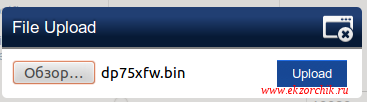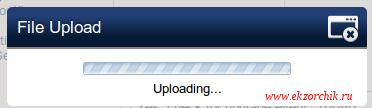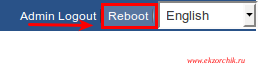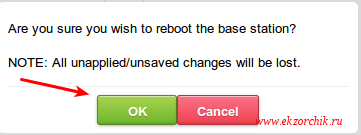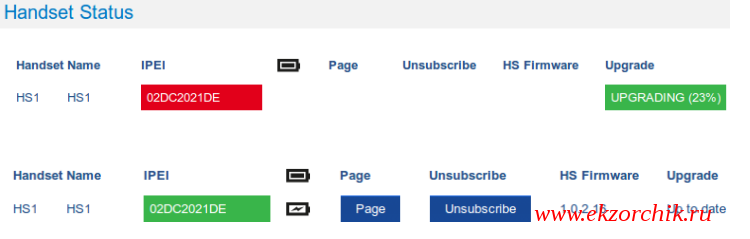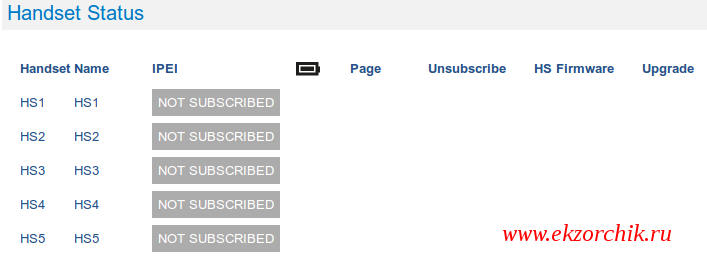Шаг №1: Первый делом нужно сбросить все настройки на базовой станции Grandstream DP750, с задней части коробочки есть кнопка Reset которую следует на 10-15 секунд нажать и подержать (Понадобится разогнутая скрепка), а до этого подключить устройство к сети 220В (Output: 5V 1A), после чего базовая станция произведет перезагрузку и все настройки будут сброшены.
На заметку: либо же сброс всех настроек можно выполнить через Web-интерфейс:
http://IP&DNS — user&pass (admin:admin) — Maintenance — Factore Reset – Reset
После сброса всех настроек устройство само получит IP адрес от Вашего DHCP-сервера, Вам только потребуется записать какой у него MAC адрес чтобы опознать IP какой присвоился из доступного диапазона, в моем случае: MAC → 00:0B:82:95:5A:94
По данным Mikrotik‘а: 10.7.8.180
Захожу теперь на Web-интерфейс: http://10.7.8.180 и авторизуюсь:
- Username: admin
- Пароль: admin
- Язык: English (Хотя есть поддержка русского языка)
а после нажимаем «Login» или если язык выбран «Русский», то «Имя для входа».
И вот мы внутри Web-ориентированного меню по администрированию данной базовой станцией
Шаг №2: Как обновить прошивку на базовой станции Grandstream DP750
http://IP&DNS — user&pass (admin:admin)
Текущая прошивка: Status → DECT Status
- Base Station Name: DP750_955a94
- Base DECT FW Version: CMBS 4.00 Build 64
Status — System Info
- Product Model: DP750
- Part Number: 9610004016A
- Boot, Core, Base, Prog, Locale, Recovery, Handset = 1.0.1.20
Maintenance — Support
- For UCM version: 1.0.10.39
- For UCM versions before: 1.0.10.39
Заходим на официальный сайт и скачиваем самую последнюю прошивку:
http://www.grandstream.com/support/firmware
aollo@system:~$ wget http://firmware.grandstream.com/Release_DP75x_1.0.2.16.zip
aollo@system:~$ unzip Release_DP75x_1.0.2.16.zip
aollo@system:~$ file dp75xfw.bin && ls -lh dp75xfw.bin
dp75xfw.bin: data
-rwxrwxrwx 1 aollo aollo 18M авг. 9 00:49 dp75xfw.bin
Теперь шаги по обновлению базовой станции:
http://IP&DNS — user&pass (admin:admin) — Maintenance — Firmware Upgrade — Handset Firmware: Handset firmware → Upload → Обзор → нахожу прошивку там куда я ее скачал и выбираю:
Нажимаю Upload, идет загрузка:
Очень важно: Процесс обновления может занимать до 30 минут. На протяжении данного времени НИ В КОЕМ СЛУЧАЕ не отключайте оборудование от электропитания!
Но это выше ручной способ, а для автоматического шаги будут следующими:
http://IP&DNS — user&pass (admin:admin) — Maintenance — Firmware Upgrade –
- Firmware Upgrade: Always Check for New Firmware
- Automatic Upgrade: Yes, check for upgrade every 60 minutes(s)
- HTTP/HTTPS User Name: admin
- HTTP/HTTPS Password: admin
затем выбираю способ посредством которого произвести обновление:
- Upgrade via: HTTP
- Firmware Server Path: firmware.grandstream.com
После внесения настроек необходимо нажать “Save and Apply”, после чего необходимо перезагрузить оборудование:
После на запрос:
Are you sure you wish to reboot the base station?
NOTE: All unapplied/unsaved changes will be lost.
Нажимаем OK.
и дождаться обновления.
Очень важно: Процесс обновления может занимать до 30 минут. На протяжении данного времени НИ В КОЕМ СЛУЧАЕ не отключайте оборудование от электропитания!
После перезагрузки текущая прошивка стала →
http://IP&DNS — user&pass (admin:admin) — Status — System Info
Boot, Core, Base, Prog, Locale, Recovery, Handset теперь 1.0.2.16 как и было запланировано посредством действия обновления прошивки.
Задача выполнена.
Шаг №3: Как зарегистрировать трубку DP720 на базовой станции Grandstream DP750
На базовом блоке необходимо нажать и удерживать кнопку пэйджинга (значок на стороне где подключен кабель питания, кабель ethernet) до появления соответствующей индикации. После чего на трубку нужно зайти: Menu (Меню) – Settings (Настройки) — Registration (Регистрация) — Select Base (Выбираем базу) — к примеру: Base1 — и нажимаем Subscribe (Подписать), когда трубка зарегистрирована на трубке должна быть надпись: Handset Subscribed.
После переключаемся на Web-интерфейс базовой станции и смотрим:
http://IP&DNS — user&pass (admin:admin) — Status — DECT Status
На заметку: Так же как и на базовой станции обновляется прошивка, на трубках и тоже, нажимаем со странице DECT Status кнопку в строке зарегистрированной трубки Upgrade, на трубке в тот же миг появляется полоса загрузки (Downloading… 4% и т.д). А в свою очередь на странице DECT Status также отображается процесс обновления:
На заметку: В процессе обновления ПО трубке батарея должна быть либо заряжена, либо находиться на зарядке. Ведь кирпич нам не нужен.
Я думаю, что из приведенного скриншота выше все понятно, также отменить регистрацию трубки можно и с самой трубки:
Меню — Настройки — Регистрация — Deregister — Выбор — Deregister — PIN Verification: 0000 — Завершение и вот в Web-интерфейсе больше не значится данной трубки:
Шаг №4: Чтобы узнать к какой базовой станции подвязана трубка.
На самой трубке Grandstream DP720 — Menu — Settings — Status
- Model(RF): DP720 1.6A(EU)
- Firmware (BS/HS): 1.0.2.16 1.0.2.16
- IP Address: 10.7.8.180
- Subnet Mask: <Netmask>
- Gateway: <Gateway>
- MAC Address: 00:0B:82:95:5A:94
- IPEI: 02:DC:20:21:DE
После того, как узнали IP адрес базовой станции открываем браузер и в строке адреса указываем IP адрес, авторизуемся и делаем все те дела которые и планировались.
Шаг №5: Теперь когда трубка зарегистрирована ее нужно настроить на связь с облачной АТС «Манго» (будь оно не ладное):
http://IP&DNS — user&pass (admin:admin) — Profiles — Profile 1 — General Settings:
- Profile Active: Yes
- SIP Server: <domain>.mangosip.ru:60000
После нажимаю Save and Apply
http://IP&DNS — user&pass (admin:admin) — Profiles — Profile 1 — Network Settings:
- NAT Traversal: No
http://IP&DNS — user&pass (admin:admin) — Profiles — Profile 1 — SIP Settings — Basic Settings:
- SIP Transport: UDP
- SIP Registration: Yes
- Register Expiration: 180
- Local SIP Port: сюда вписывается цифровое значение локального sip-порта в диапазоне 1024-49151, число должно быть нечётным.. Это значение выбирается либо произвольно, либо задаётся Вашим системным администратором.
Рекомендуемое значение локального sip-порта: “49051”
Для второй базовой станции данное значение следует изменить (но не такое же).
После нажимаю Save and Apply.
http://IP&DNS — user&pass (admin:admin) — Profiles — Profile 1 — Audio Settings:
- Preferred DTMF Method 1: In-audio (рекомендуется)
- Preferred DTMF Method 2: In-audio
- Preferred DTMF Method 3: In-audio
Либо же использовать RFC2833, но точно такими же настройками:
- DTMF Payload Type: 96
- Preferred Vocoder 1: PCMA
- Preferred Vocoder 2: PCMA
- Preferred Vocoder 3: PCMA
- Preferred Vocoder 4: PCMA
- Preferred Vocoder 5: PCMA
- Preferred Vocoder 6: PCMA
- Preferred Vocoder 7: PCMA
- Preferred Vocoder 8: PCMA
- Voice Frames per TX: 2
После нажимаю Save and Apply.
- Теперь заводим SIP аккаунт:
http://IP&DNS — user&pass (admin:admin) — DECT — SIP Account Settings
Account №1:
- SIP User ID: <SIP_ACCOUNT>
- Authentication ID: <SIP_ACCOUNT>
- Password: <PASS_SIP_ACCOUNT>
- Name: <SIP_ACCOUNT>
Profile: 1
- HS Mode: HS 1(это зарегистрированная трубка)
Active: Yes
После нажимаю Save and Apply.
После открыв элемент меню: Status → Account Status наблюдаю зарегистрированную трубки и SIP аккаунт для нее:
Пробую звонить куда либо, ну к примеру на тестовый номер «Манго» – 99999, подключение прошло мгновенно, и обратив внимание пиктограмму на Account Status — HS1 с изображением зеленой трубки начала мигать во время звонка.
Шаг №6: Как перезагрузить базовую станцию удаленно.
Вот это новость данная базовая станция Grandstream DP750 поддерживает удаленное подключение через защищенное соединение, такое как SSH, включаю его:
http://IP&DNS — user&pass (admin:admin) — Maintenance — Security Settings — Web/SSH
- HTTP Web Port: 80
- HTTPS Web Port: 443
- Web Access Mode: HTTPS (было HTTP)
- Disable SSH: No
- SSH Port: 22
После нажимаю Save and Apply, но это общие настройки, также есть возможность изменить пароль на SSH подключение:
https://IP&DNS — user&pass (admin:admin) — Maintenance — Web/SSH Access
— а после перезагружаю Базовую станцию — Reboot — OK.
Теперь подключаюсь и смотрю что можно сделать через консоль:
DP750> help
- Supported commands:
- config — Configure the device
- status — Show device status
- upgrade — Upgrade the device
- reboot — Reboot the device
- reset — Factory reset
- help — Show this help text
- exit — Exit this command shell
Я бы сказал стандартно, что и в прошлой серии, но хоть перезагрузить ее можно будет по аналогии через expect скрипт.
Вот собственно и всё, что мне нужно было самим проработать. Теперь я полностью уверен в настроенном, да и мне опять же лишний опыт в настройке различного оборудования будет. Добавлять по этой заметке больше нечего, пока во всяком случае, а потому я прощаюсь, до новых встреч, с уважением Олло Александр aka ekzorchik.